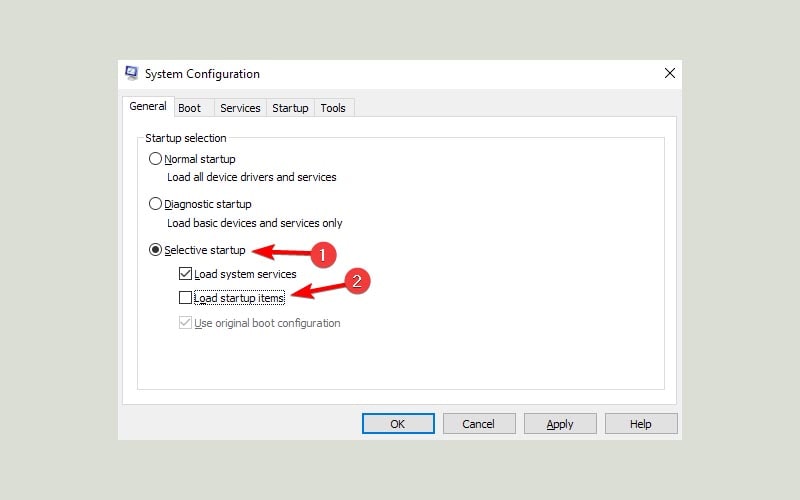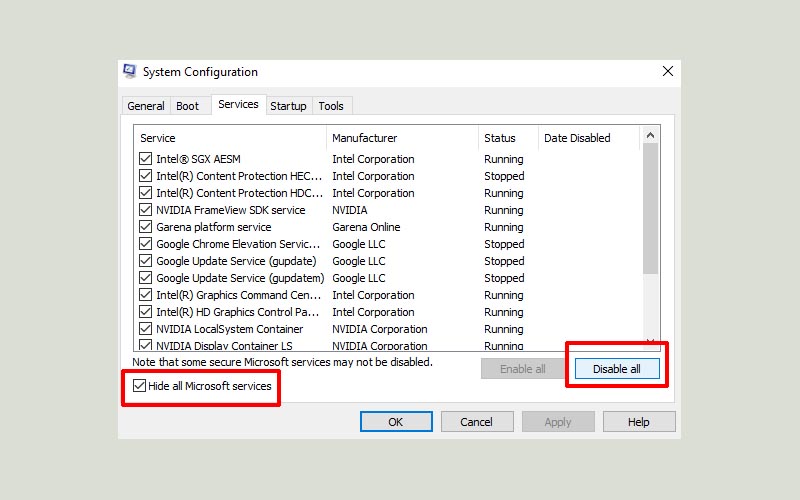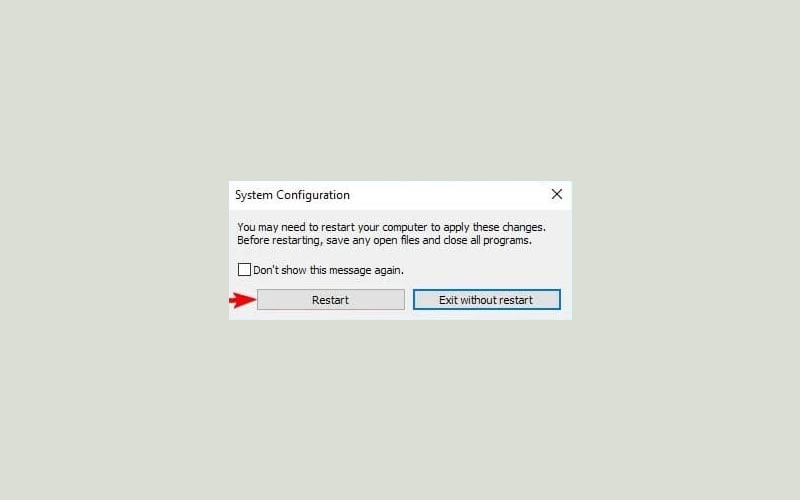Media Creation Tool là một công cụ tuyệt vời giúp người dùng nâng cấp hệ điều hành Windows một cách dễ dàng. Tuy nhiên trong quá trình upgrade bạn có thể gặp vấn đề. Một trong số đó là lỗi có mã 0x80072f8f – 0x20000 có nội dung “We’re not sure what happened, but we’re unable to run this tool on your PC. If you continue experiencing problems, reference the error code when contacting customer support”. Vậy làm thế nào để khắc phục lỗi này, hãy thao khảo các cách dưới đây nhé.
Nguyên nhân gây ra lỗi 0x80072f8f – 0x20000 Media Creation Tool
- Phần mềm không tương thích: chương trình, phần mềm đang chạy trên máy bạn có thể không tương thích với phiên bản hiện tại của hệ điều hành.
- Thiết lập quyền: các thiết lập quyền trên file/ folder hoặc registry có thể không đúng.
- Thiếu quyền: một vài công cụ cần quyền admin, vì vậy để sử dụng Media Creation Tool bạn cần chạy nó dưới quyền administrator.
- Các tệp tin cache bị hỏng: công việc của bạn lúc này là xóa thư mục SoftwareDistribution.
- Vấn đề kết nối mạng: kết nối với mạng không an toàn hoặc có lưu lượng truy cập cao có thể gây nhiễu tín hiệu. Do đó tắc nghẽn mạng và các yếu tố khác có liên quan đến mạng có thể gây ra lỗi.
- Cài đặt ngày giờ không chính xác: điều này khiến quá trình Activation gặp vấn đề bởi quá trình này không thể truy cập thông tin chính xác của khu vực. Ngoài ra nó còn ảnh hưởng tới việc giao tiếp giữa máy tính và Windows Activation service.
- Antivirus hoặc firewall chặn quá trình cài đặt: trong trường hợp này, bạn cần tạm thời vô hiệu hóa các chương trình antivirus hoặc firewall trên máy tính.
- Tệp tin/ thư mục hoặc registry key bị thiếu hoặc hỏng: nếu đây là nguyên nhân dẫn đến lỗi thì bạn cần một công cụ ví dụ như registry cleaner để khắc phục.
Cách fix lỗi 0x80072f8f – 0x20000 Media Creation Tool
1. Kiểm tra thiết lập ngày và giờ
- Click chuột phải vào khu vực ngày và giờ trên Taskbar, sau đó chọn Adjust date and time settings.
- Nhấn vào nút Change cạnh mục Set date and time manually.
- Đặt lại Date và Time đúng với ngày giờ hiện tại, sau đó nhấn nút Change để lưu thay đổi.
- Tiếp tục chọn Additional clock, di chuyển đến tab Internet time và nhấn nút Change Settings.
- Tích vào tùy chọn Synchronize with an Internet time server, click OK để lưu.
- Khởi động lại máy và kiểm tra xem Windows Activation còn bị lỗi hay không.
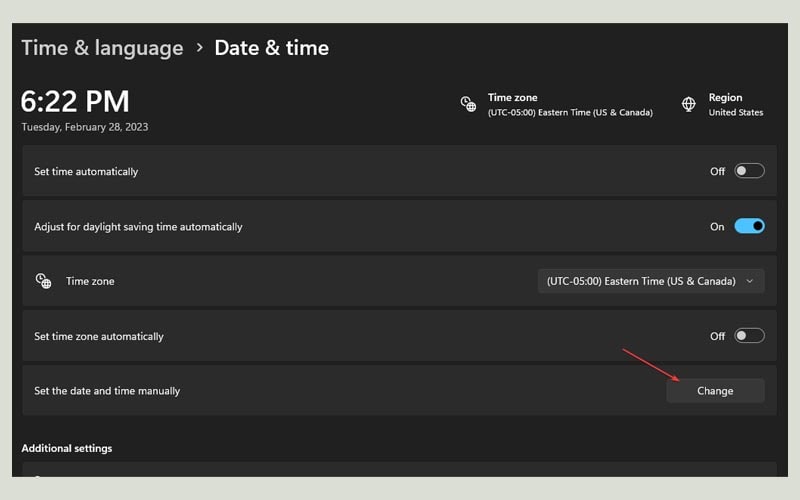
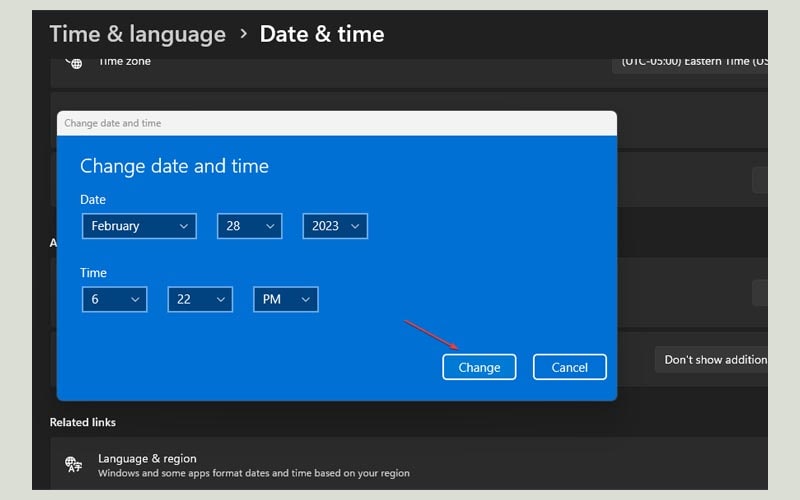
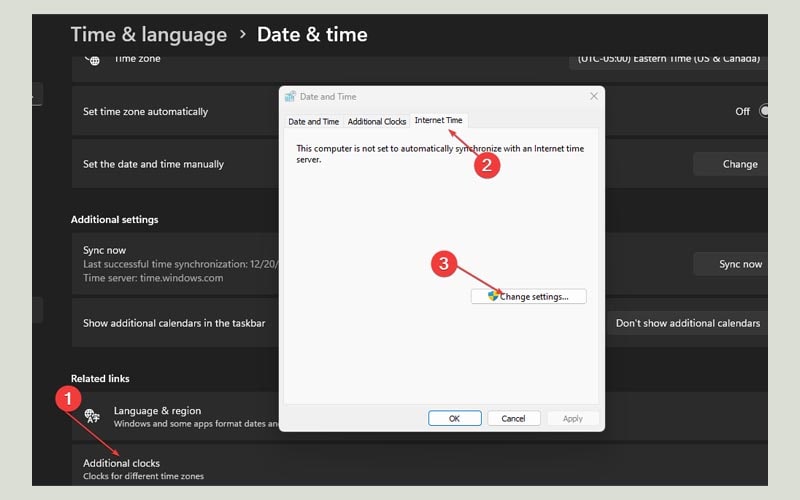
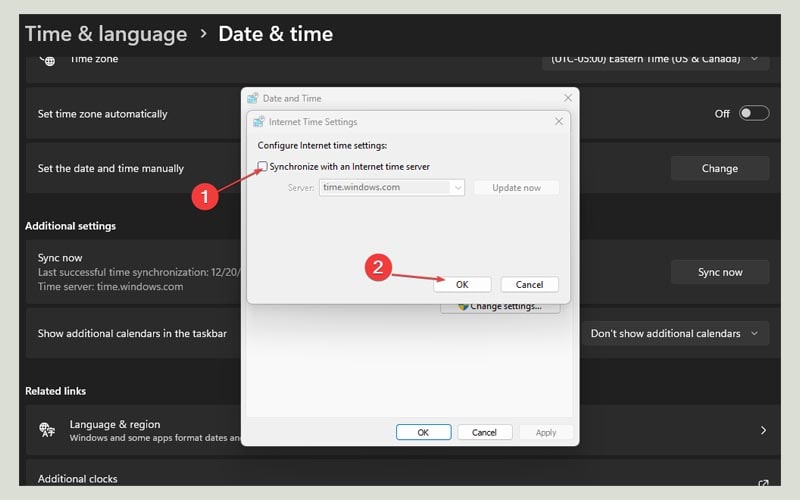
2. Chạy Media Creation Tool dưới quyền Admin
Di chuyển đến thư mục chứa Media Creation Tool.

Click chuột phải vào nó và chọn Run as administrator.
3. Xóa thư mục SoftwareDistribution
- Nhấn phím cửa sổ, gõ cmd và chọn Run as administrator.
- Chạy lần lượt các dòng lệnh dưới đây:
- Tiếp theo nhấn tổ hợp phím Windows + R, paste vào đường dẫn sau và nhấn Enter:
- Nhấn Ctrl + A để chọn tất cả, sau đó Delete.
- Sau khi xong, dán dòng lệnh dưới đây vào Command Prompt và nhấn Enter:
- Bây giờ, bạn hãy khởi động lại các serivce bên trên:
- Cuối cùng chạy dòng lệnh sau
wuauclt.exe /updatenowvà khởi động lại máy.

net stop wuauserv
net stop bits

C:\Windows\SoftwareDistribution\Download


rename c:windowsSoftwareDistribution SoftwareDistribution.bak
net start wuauserv
net start bits
4. Thay đổi MediaBootInstall registry key
- Nhấn tổ hợp phím Windows + R, gõ regedit và nhấn Enter để mở Registry Editor.
- Di chuyển theo đường dẫn sau
HKEY_LOCAL_MACHINE/Software/Microsoft/Windows/CurrentVersion/Setup/OOBE - Ở khung bên phải, double-click vào MediaBootInstall REG_DWORD, thay đổi giá trị trường Value data từ 1 thành 0.
- Đóng Registry Editor.
- Nhấn phím cửa sổ, gõ cmd và chọn Run as administrator.
- Chạy dòng lệnh sau
slmgr /rearm - Cuối cùng là khởi động lại máy và kiểm tra lại.
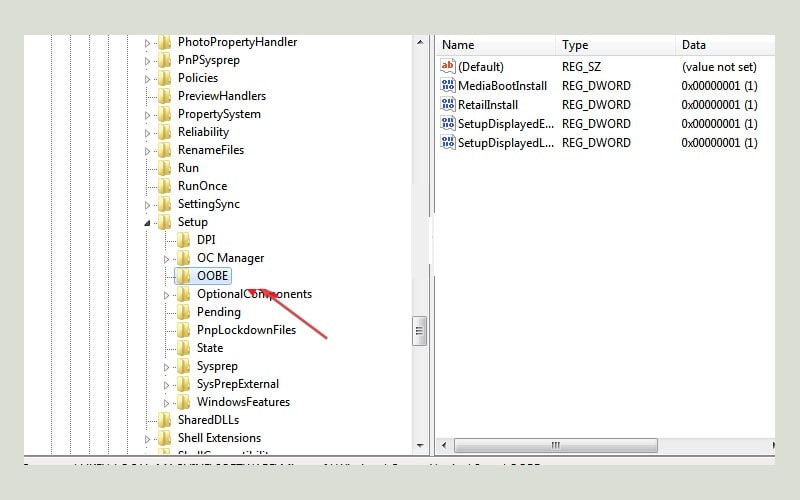
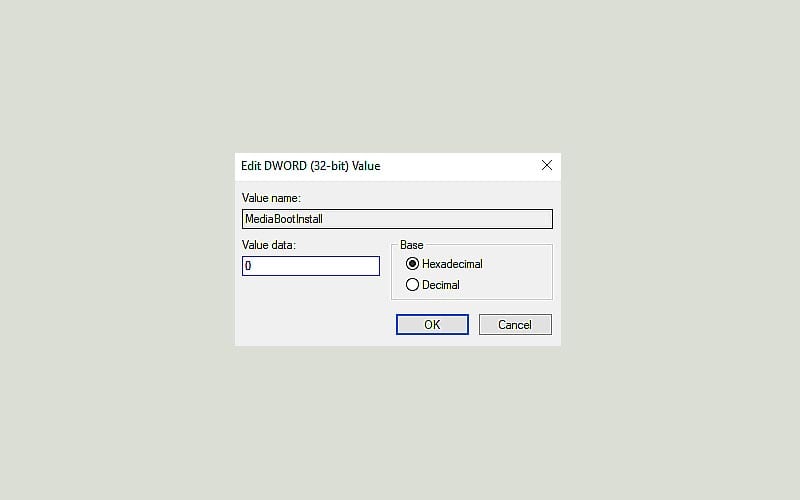

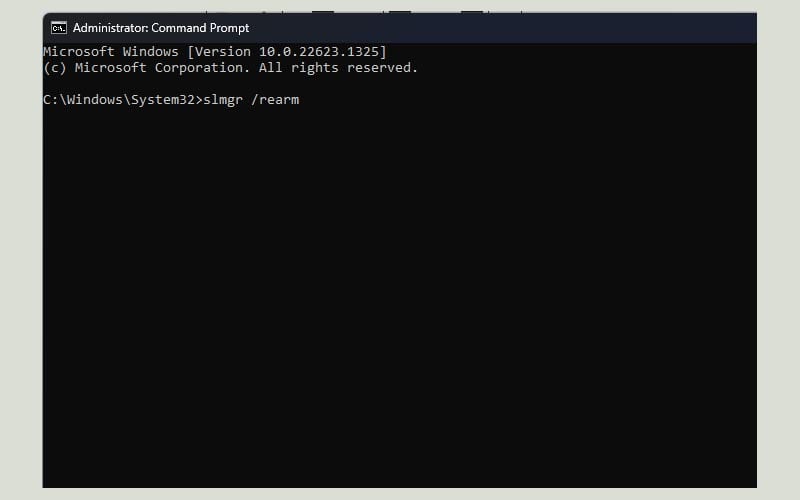
5. Chỉnh sửa Auto Update trong registry
- Nhấn tổ hợp phím Windows + R, gõ regedit và nhấn Enter để mở Registry Editor.
- Dán đường dẫn sau vào thanh địa chỉ và nhấn Enter
Computer\HKEY_LOCAL_MACHINE\SOFTWARE\Microsoft\Windows\CurrentVersion\WindowsUpdate\Auto Update - Click chuột phải vào khu vực trống khung bên phải, chọn New -> DWORD (32-bit) Value và đặt tên file là AllowOSUpgrade.
- Double click vào file vừa tạo.
- Thiết lập giá trị cho trường Value data là 1, nhấn OK để lưu.



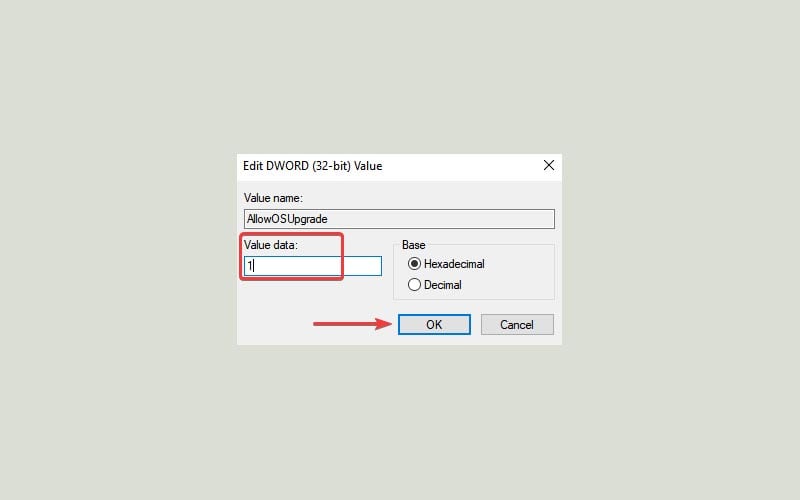
6. Xóa phần mềm có vấn đề
Nếu gần đây bạn có cài đặt một phần mềm và sau đó gặp phải lỗi 0x80072f8f – 0x20000 thì rất có thể nó là thủ phạm. Việc của bạn là tìm và xóa nó đi.
- Nhấn phím Windows, gõ Control Panel và nhấn Enter.
- Tiếp theo chọn tùy chọn Uninstall a Program ở mục Programs.
- Tìm và chọn ứng dụng mới cài đặt, nhấp chuột phải và chọn Uninstall.

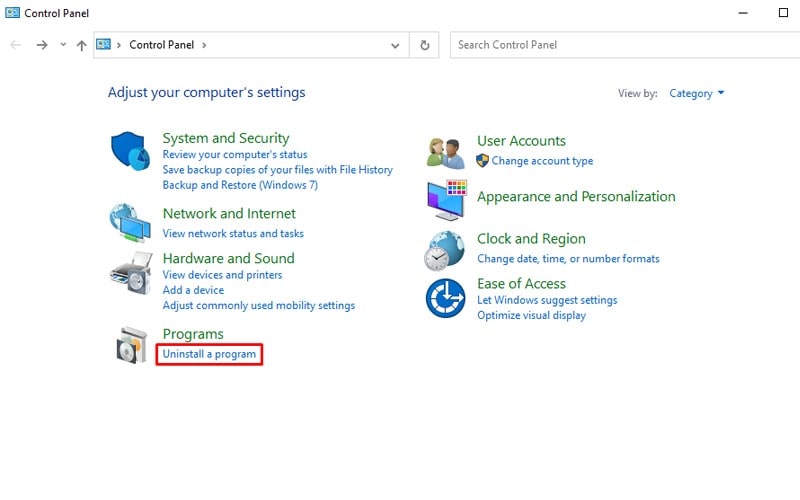

7. Quét virus và phần mềm độc hại
- Nhấn phím cửa sổ, gõ Virus & threat protection và nhấn Enter.
- Tiếp theo chọn Scan options.
- Chọn tùy chọn Full scan.
- Cuối cùng nhấn Scan now để thực hiện quét toàn bộ máy tính.
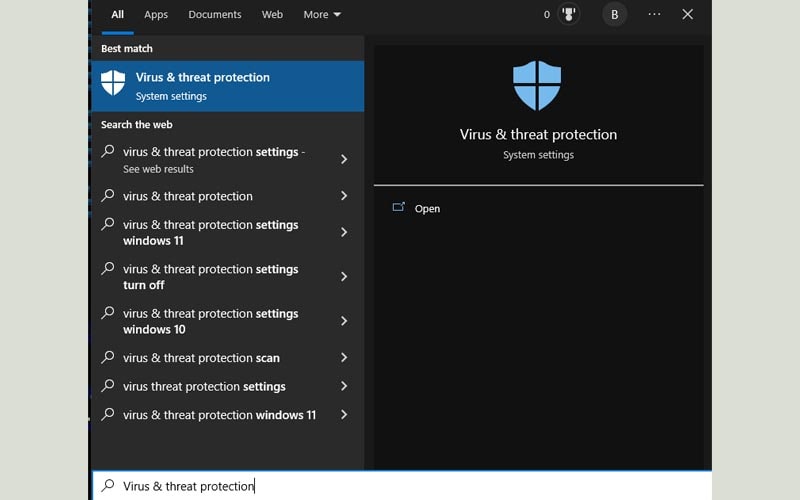


8. Khởi động các service quan trọng
- Nhấn tổ hợp phím Windows + R, gõ services.msc và nhấn Enter.
- Tìm và double click vào Background Intelligence Transfer Service (BITS) để mở cửa sổ Properties.
- Ở mục Startup type, thay đổi giá trị thành Automatic.
- Tiếp theo, nếu Service status đang Stopped thì nhấn vào nút Start để khởi động service ngay lập tức. Nhấn OK để lưu thay đổi.
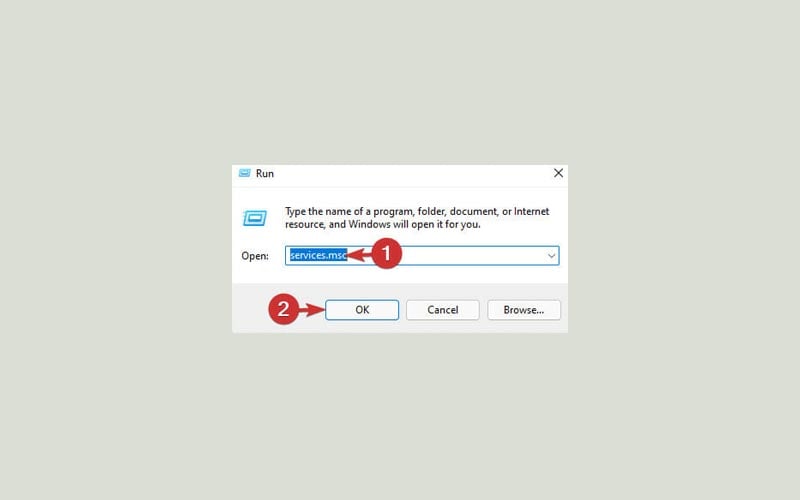
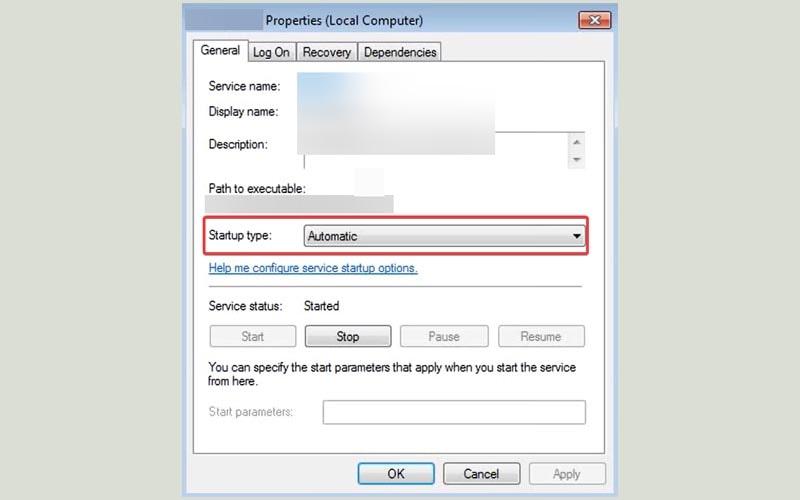

Làm tương tự với Application Identity, Cryptographic và Windows Update service.
9. Chạy Windows Activation Troubleshooter
- Nhấn tổ hợp phím Windows + I để mở màn hình Settings.
- Chọn System -> Activation.
- Sau đó nhấn vào đường dẫn Troubleshoot.
- Windows Activation Troubleshooter sẽ tìm kiếm và khắc phục các vấn đề ảnh hưởng tới quá trình Windows Activation.
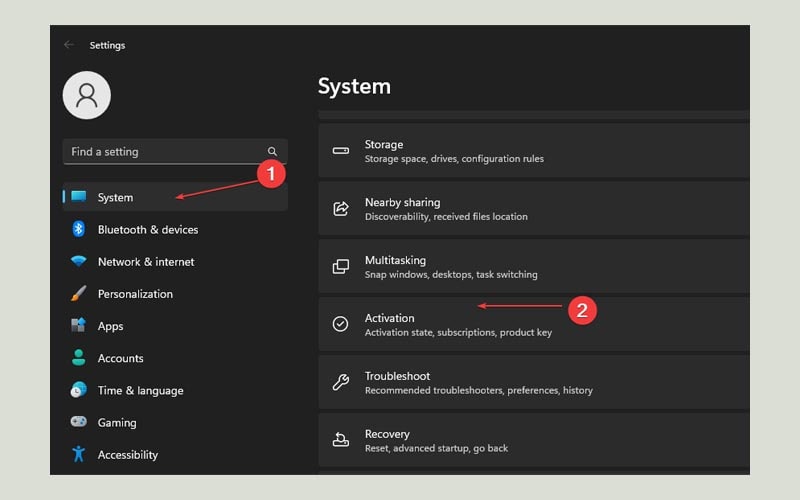
10. Activate Windows thông qua Chat
- Nhấn tổ hợp phím Windows + R, gõ slui 4 và nhấn Enter để mở cửa sổ Installation ID.
- Chọn quốc gia, sau đó nhấn Next.
- Khi được nhắc gọi các số trên màn hình, nhấn nút Start (cửa sổ), gõ get help và chọn phần mềm Get Help.
- Trả lời test và nhấn No trên tất cả các prompt cho đến khi đường dẫn Talk to a person xuất hiện.
- Chọn Services & Apps, Windows, Setting up và sau đó chọn Chat online with a Microsoft Answer Tech. Chờ quá trình xử lý cuộc gọi.
- Làm theo hướng dẫn và cung cấp thông tin cần thiết. Sau đó bạn sẽ được cung cấp một ID để xác nhận.
- Đi tời trang Installation ID, click Enter confirmation ID và nhập mã trên vào.




Các bước trên sẽ giúp bạn nhận được sự giúp đỡ từ kỹ thuật viên Microsoft để khắc phục lỗi Media Creation Tool 0x80072f8f – 0x20000.
11. Đăng ký lại các tệp tin DLL
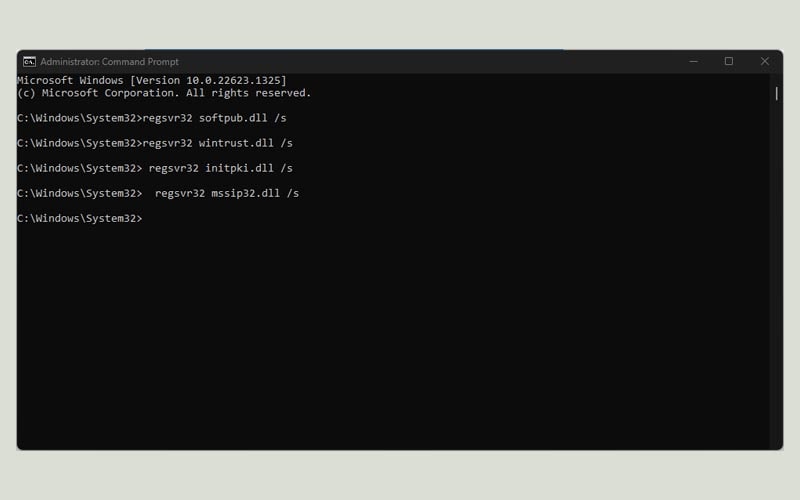
Nhấn phím cửa sổ, gõ cmd và chọn Run as administrator.
Chạy lần lượt các dòng lệnh sau
regsvr32 softpub.dll /s
regsvr32 wintrust.dll /s
regsvr32 initpki.dll /s
regsvr32 mssip32.dll /s
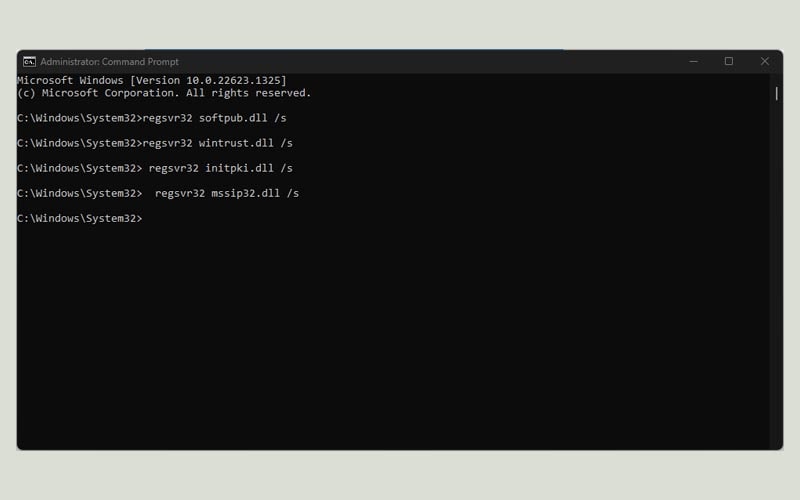
Khởi động lại PC và kiểm tra lại.
12. Thực hiện Clean Boot
- Nhấn tổ hợp phím Windows + R, gõ msconfig và nhấn Enter.
- Ở tab General, chọn Selective startup và bỏ chọn Load startup items.
- Tiếp theo di chuyển đến tab Services, sau đó tích vào ô check box Hide all Microsoft services. Nhấn nút Disable all và click Apply -> OK để lưu thay đổi.
- Khởi động lại máy, sau đó kiểm tra lại.